
МЕТОДА 2004 - ЗНТУ - архитектура эвм 1
.pdf51
TRANSFER , ВК1 транзакт передається блоку ВК1.
У режимі статистичної передачі поле А - ймовірність, з якою транзакт спрямовується у блок вказаний у полі С, а з ймовірністю 1-А транзакт спрямовується у блок, вказаний в полі В.
Наприклад:
TRANSFER 0.75 , ВК2, НАТ1
Транзакт з ймовірністю .75 спрямовується у блок НАТ1 і ймовірністю 1-0.75=0.25 - у блок ВК2.
Третій режим - режим логічної передачі, коли у полі стоїть ключове слово BOTH. Тоді транзакти передаються блоку, вказаному у полі В. Якщо цей блок відмовляється його прийняти, то транзакт спрямовується у блок, вказаний у полі С.
Наприклад:
TRANSFER BOTH , MET1, MET2
Транзакт спочатку спрямовується у блок MET2 або, якщо він зайнятий, у блок MET1.
Блок для затримки та зміни маршруту: TEST X A, B, C
X - умова перевірки співвідношення між СЧА і може приймати наступні значення: L - менше, LE - менше чи дорівнює, Е - дорівнює, NE - не дорівнює, GE - більше чи дорівнює ,G-більше
Якщо умова , А Х В що перевіряється, виконується, то TEST пропускає транзакт у наступний блок, якщо ні, то транзакт переходить до блоку, вказаному у блоці С.
Затримка та зміна маршруту транзакту від стану апаратних об’єктів моделі
GATE X A, B
X - код стану об’єкту, що перевіряється, який може приймати наступні значення: FU - пристрій зайнятий, FNU - пристрій вільний, SE - пам’ять порожня, SNE - пам’ять не порожня, SF - пам’ять заповнена, SNF - пам’ять не заповнена, LS - логічний перемикач ввімкнений, LR - логічний перемикач вимкнений, А - ім’я чи номер об’єкта, що перевіряється, В - ім’я блока, якому передається транзакт у випадку невиконання умови (у випадку виконання - наступному).
52
Наприклад: GATE SNE BUF3
Оператор затримує транзакти, що надходять у моменти, коли пам’ять з ім’ям BUF3 не зайнята.
GATE LR 4,BLOK2
Оператор направляє транзакти у блок з ім’ям BLOK2, якщо у момент їх надходження логічний перемикач з номером 4 не вимкнений, тобто ввімкнений, і в наступний блок, якщо перемикач вимкнений.
5.5Контрольні запитання
5.5.1Назвіть класи об’єктів GPSS та їх характеристики.
5.5.2Наведіть приклади СЧА, що найчастіше
використовуються.
5.5.3Як описується робота з чергами в GPSS?
5.5.4Наведіть приклад опису пам’яті, її зайняття та звільнення.
5.5.6Напишіть оператори генерації транзактів, зайняття та
звільнення пристрою.
5.5.7Яким чином задаються різноманітні закони розподілу випадкових чисел, наприклад, часу обслуговування у пристрої?
5.5.8Напишіть оператори, які змінюють маршрути транзактів.
5.5.9Як задається вихід результатів моделювання?
5.5.10Розшифруйте вихідні результати моделювання.
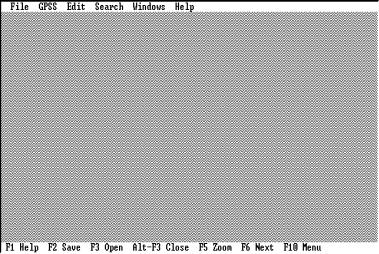
53
Додаток А
Оболонка GPSS Edit для GPSS/PC
Оболонка GPSSEdit призначена для спрощення роботи з системою імітаційного моделювання GPSS/PC та дозволяє виконувати наступні дії: набір імітаційної моделі в редакторі тексту, запуск процесу моделювання в системі GPSS/PC, отримання файлу-звіту (рапорту) роботи поточної моделі.
Початок роботи з GPSSEdit
Для завантаження GPSSEdit необхідно виконати команду GPSSEDIT.EXE. GPSS редактор моделей має собою багатовіконний редактор, зовнішній вид котрого наведено на рис.А1.
Рисунок А1 – Зовнішній вид редакторумоделей GPSSEdit
Примітка. Завантаження та робота з пакетом GPSSEdit й GPSS/PC повинні виконуватись у Вашій робочій папці. Також слід відмітити, що текст моделі повинен знаходитись разом з пакетом моделювання й мати розширення .GPS (наявність у файлу .GPS
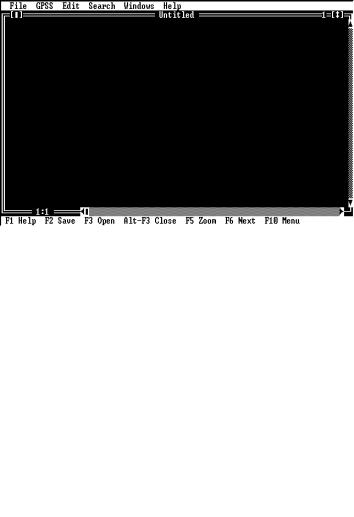
54
атрибута «тільки_читання» призведе до неможливості його моделювання).
Рисунок А2 – Створення й відкриття імітаційноїмоделі
Створення моделі виконується за допомогою меню File New, при цьому буде створено новий файл «Untitled» імітаційної моделі:
Для його збереження на носії інформації необхідно скористатися меню File Save (або клавішею F2), в діалозі, що буде відкрито, необхідно задати назву моделі й розширення .GPS.
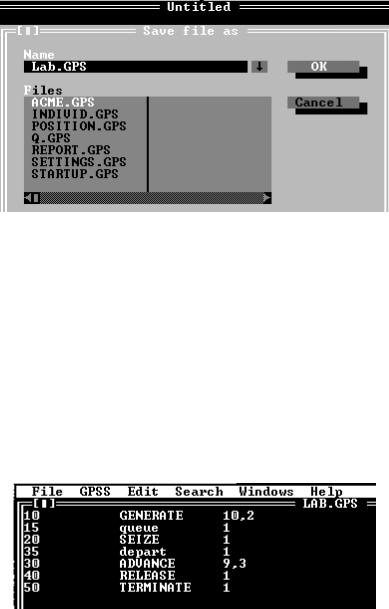
55
Для відкриття раніш створеної моделі необхідно виконати File Open (або клавіша F3) й вибрати назву файлу імітаційної моделі.
При описі імітаційної моделі слід дотримуватись форматування, тобто з початку рядка необхідно задавати його номер (10, 20, 30, … для резервування номерів під додаткові описи моделі у разі змін або виправлень її характеристик); далі, через «Пробіл» (“SpaceBar”), повинна йти назва мітки поточного блоку (якщо мітка відсутня необхідно все одно залишити вільне місце для неї); далі йде опис блоку та його параметрів. Для спрощення набору тексту опису моделі рекомендується в якості відокремлювача полів використовувати не «Пробіл», а табуляцію (клавіша «Tab») в такому разі імітаційне середовище моделювання буде правильно інтерпретувати побудовану модель й однозначно з’єднувати мітки й блоки.
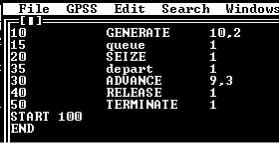
56
Для простоти моделювання після опису моделі можна ввести додаткові оператори автоматичного запуску моделі й автоматичного виходу з середовища моделювання по закінченні імітації: для цього після останнього блоку моделі необхідно задати команду запуску процесу імітаційного моделювання START кількість_подій та команду закриття імітаційного середовища по закінченню процесу моделювання END.
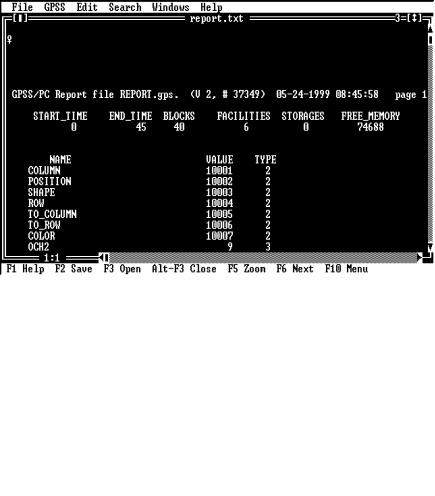
57
Запуск процесу імітаційного моделювання
Для запуску процесу імітаційного моделювання необхідно вибрати пункт меню GPSS Run GPSS & Report (або F9):
При цьому буде виконано запуск імітаційного процесу й подальшого створення звіту моделювання.
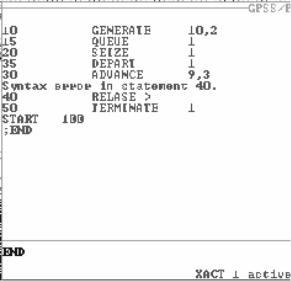
58
За наявності помилок процес моделювання працювати не буде, для з’ясування помилок у тексті моделі необхідно вилучити команду виходу з середовища імітаційного моделювання END в конці файлу опису моделі (програми), при цьому після запуску GPSS/PC на екрані будуть відображені номери рядків та їх зміст для аналізу й усунення помилок.
Після ідентифікації помилки можна ввести команду END й виправити її в редакторі.
Додаткові відомості щодо роботи з оболонкою GPSSEdit
Перехід між відкритими вікнами в редакторі – Window Next або F6.
Закриття поточного вікна – Window Close або Alt+F3. Коментар в тексті опису моделі – символ крапка с комою ’;’. Запуск моделювання з файлом звіту – GPSS Run GPSS &
Report (або F9).
Запуск моделювання без файлу звіту – GPSS Run GPSS (або
Ctrl+F9).
Отримання файлу звіту – GPSS Run Report (або Alt+F9).
59
Виклик останнього меню – F10. Виклик менюFile – Alt+F. Виклик менюGPSS – Alt+G. Виклик менюEdit – Alt+E.
Виклик менюSearch – Alt+S. Виклик менюWindows – Alt+W.
Виклик менюHelp – Alt+H.
Отримання довідки щодо блоків (операторів) GPSS/PC – F1. Пересування у вікні довідки блоків (операторів) – Tab. Зворотне пересування у вікні довідки блоків (операторів) –
Shift+Tab.
Примітка. При роботі з пакетом в ОС Windows 9x використання маніпулятору миші у редакторі GPSSEdit призводить до конфліктів, що, в свою чергу, призводить до неможливості імітаційного моделювання в середовищі GPSS/PC, тому слід користуватись визначеними наперед клавішами.
60
Додаток Б
Прогон модели и наблюдение за моделированием
После того, как исходная программа модели введена с клавиатуры или считана с диска и оттранслирована, в памяти ПК создалась текущая модель, и теперь можно выполнить ее прогон. Для этого в командную строку необходимо ввести управляющий оператор START, указав в поле A соответствующее начальное значение счетчика завершений. После нажатия клавиши Enter оператор START переносится в окно данных, и прогон модели начинается. Об этом сигнализирует сообщение Simulation in Progress ,появляющееся в нижней строке командного окна -строке состояния, а также так называемый индикатор моделирования, мигающий в правой стороне нижней части окна данных.
Если прогон модели достаточно длинный, то можно наблюдать за процессом моделирования, открывая те или иные графические окна. Это производится путем нажатия клавиши Alt одновременно с символьной клавишей с первой буквой названия окна.
Например, после нажатия клавиш Alt+B в верхней части экрана на месте окна данных появляется окно блоков (BLOCKS), изображающее динамику продвижения транзактов через блок-схему модели. Рядом с каждым блоком выводится текущее число транзактов в нем, которое обновляется в процессе моделирования.
Нажав клавиши Alt+N, вы можете заменить эту информацию на общее число транзактов, прошедших через каждый блок. Блок, в котором находится активный транзакт, выделен повышенной яркостью (на цветных мониторах -другим цветом).
Нажав клавиши Alt+F, вы можете наблюдать окно устройств (FACILITIES), в котором наглядно отображена информация о текущем состоянии каждого устройства модели: его использовании, занятости, очереди к нему.
Аналогичную информацию о многоканальных устройствах можно получить, нажав Alt+S и открыв окно памятей (STORAGES).
Если в модели используются статистические таблицы, то, нажав клавиши Alt+T, вы откроете окно таблиц (TABLES) с гистограммой распределения соответствующего атрибута модели, обновляющейся в процессе моделирования. Над гистограммой выводятся также текущие
